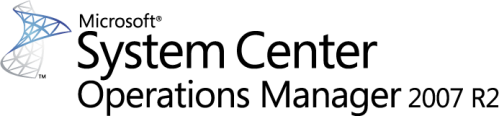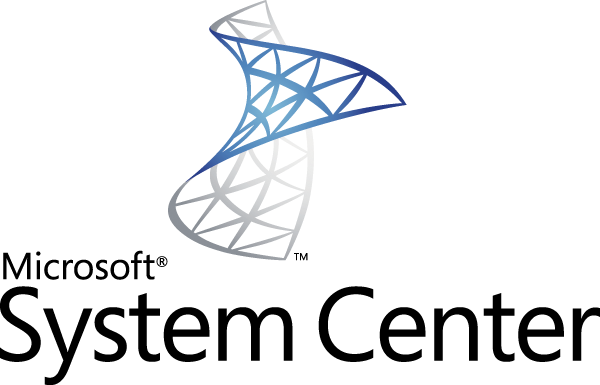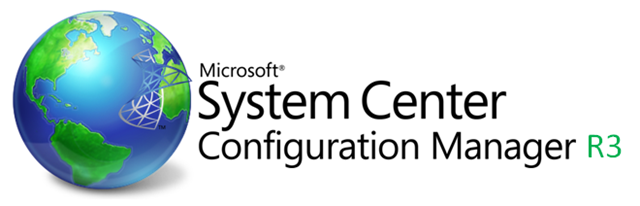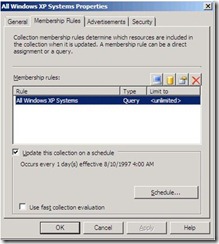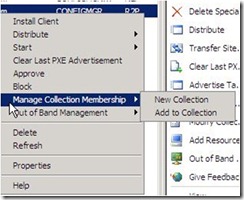Microsoft a profité du 40ème anniversaire de la journée de la Terre et de la conférence Microsoft Management Summit (MMS) 2010 de Las Vegas pour mettre à disposition une première bêta publique de System Center Configuration Manager (SCCM) 2007 R3. La publication en cette journée n'est pas anodine puisque la Release 3 (une première dans l'histoire des produits de Microsoft) de Configuration Manager est centrée sur la gestion de l'énergie. Ceci a pour but de réduire les coûts financiers ainsi que l'impact sur l'environnement ! Cette Release 3 a aussi optimisé le moteur de SCCM afin de le rendre plus réactif et maniable par les administrateurs. Des nouveautés en ce qui concerne le déploiement de systèmes d'exploitation, y ont été apportées. Pour rappel, SCCM est un produit d'administration du parc informatique clients, serveurs et périphériques mobiles (PDA...). Il fait partie de la gamme System Center et prend tout son sens lors des tâches administratives quotidiennes qui incombent aux administrateurs systèmes.
Il offre les possibilités suivantes :
- Inventaire Matériel
- Inventaire Logiciel
- Déploiement de mises à jour
- Déploiement de systèmes d'exploitation
- Télédistribution d'applications
- Télédistribution d'applications virtuelles
- Gestion de configurations désirées
- Gestion des périphériques mobiles (PDA, smartphones...)
- Gestion hors bande des postes clients
- Gestion des licences avec Asset Intelligence
- Intégration de la fonctionnalité NAP
- Intégration de Forefront Client Security
- Reporting avancé
Je ne détaillerai à aucun moment l'installation de SCCM dans cet article. C'est pourquoi, je vous conseille de bien connaître le produit avant de lire la suite.
Attention ! Cet article est basé sur une version bêta, il se peut que des changements aient lieu avant la publication finale du produit.
1. SCCM 2007 R3 : Installation
L'installation de System Center Configuration Manager R3 nécessite les prérequis suivants :
- Configuration Manager 2007 SP2
- Configuration Manager 2007 SP2 avec Configuration Manager 2007 R2
La R3 est une mise à jour cumulative contenant les nouveautés apportées par la R2. Le processus d'installation de la R3 désinstallera les composants de la R2 afin de réinstaller la nouvelle version.
Note : Microsoft a « protégé » les environnements de production en ne permettant l'installation de la R3 que sur les versions d'évaluations anglaises. Vous pouvez trouver ces versions sur le centre de téléchargement de Microsoft.
L'installation de la R3 nécessite aussi l'application du correctif kb977384 permettant d'activer la gestion de l'alimentation. Ce correctif doit être installé sur le serveur de site. Un autre correctif est dédié à la mise à jour de l'ensemble des clients.
Note : Ce correctif est tout comme SCCM 2007 R3 disponible en bêta.
Quoi mettre à jour ?
|
Rôle |
Quoi installer ? |
|
Site Server (Primary Site) |
Installation du Hotfix & de la R3 |
|
Site Server (Secondary Site) |
Installation du Hotfix & de la R3 |
|
SMSProvider (si installé sur une autre machine) |
Installation du Hotfix seul |
|
MP, DP, SUP, SQL Server, PXE Service Point, SMP... (si installé sur une autre machine) |
Non Requis |
|
Clients |
Installation du Hotfix seul |
|
Console d'administration |
Installation du Hotfix & de la R3 |
Commencez par installer le correctif en exécutant le fichier « SCCM2007-SP2-KB977384Beta-X86-ENU.msi ».
L'assistant d'installation s'ouvre. Avant de continuer, assurez-vous qu'aucune console d'administration n'est en cours d'exécution.
Acceptez le contrat de licence et procédez à l'installation


Durant l'installation un nouvel assistant s'ouvre permettant de créer automatiquement un package et un programme pour le correctif de mise à jour des clients SCCM.
Sélectionnez « Yes, I want to create a package and program now » et cliquez sur « Next » :

Entrez ou modifiez ensuite le nom du package ainsi que celui du programme et passez à l'étape suivante :

Vérifiez ensuite le chemin des sources du package.
Par défaut, l'assistant a placé les sources dans le répertoire d'installation (%INSTALLDIR%\Client\i386\hotfix\KB977384Beta\) du produit et dans le dossier dédié au stockage des sources du client SCCM.
Vous pouvez modifier le répertoire des sources en spécifiant un chemin UNC contenant le fichier MSI.

Attention ! Le fichier MSI fournit dans la R3 n'est pas le correctif dédié aux clients SCCM. Celui dédié aux clients porte le nom : sccm2007ac-sp2-kb977384beta-x86-enu.
Sur l'écran suivant, lisez attentivement les instructions qui vous donneront la méthodologie à adopter pour mettre à jour les clients.

Une fois l'installation du correctif terminée, lancez le fichier splash.hta de la R3.

Cliquez sur « Install Configuration Manager 2007 R3 »
L'assistant d'installation s'ouvre et détecte la version de SCCM que vous utilisez.
Si vous disposez de SCCM 2007 SP2 sans R2, le processus d'installation appliquera la R3.
Si vous disposez de SCCM 2007 SP2 R2, il procédera à la mise à jour du produit.
Acceptez ensuite le contrat de licence et entrez les informations d'enregistrement puis lancez le processus d'installation :


Une fois le processus d'installation terminé, vous pouvez ouvrir la console.
Nous allons vérifier que la R3 est correctement appliquée sur le serveur de site.
Pour cela, déroulez l'arborescence « Site Database => Site Management => <CODE_DE_SITE>-<NOM_DE_SITE> ».
Cliquez droit sur le nœud portant votre code de site et le nom de site puis ouvrez les propriétés.
Vous pouvez visualiser une propriété « R3 Installed : Yes »

Notre site étant à jour, l'étape qui suit devra permettre la mise à jour de l'ensemble des clients à l'aide du correctif obtenu lors de l'installation.
2. SCCM 2007 R3 : Mise à jour des clients
Il existe bien des méthodes permettant d'appliquer ce fichier de mise à jour.
Le plus simple reste d'appliquer la mise à jour avec la télédistribution d'application présente dans le produit.
Plus tôt lors de l'installation de la mise à jour sur le serveur de site, vous avez pu créer de manière automatique un package et programme dédié à la mise à jour des clients.
Note : Les clients installés en mode push après la mise à jour du site sont aussi concernés par l'application de cette mise à jour.
2.1 Distribution du package sur les points de distribution
Commencez par déployer ce package sur l'ensemble des points de distribution utilisés par vos clients.
Pour cela, déroulez l'arborescence « Site Database => Computer Management => Software Distribution => Packages => <NOM_DU_PACKAGE> => Distribution Points » de la console d'administration.
Cliquez droit sur le nœud « Distribution Points » et sélectionnez « New Distribution Points ».
L'assistant de déploiement sur les points de distribution s'ouvre.
Sélectionnez les points de distribution cibles et terminez l'assistant pour initier leurs mises à jour.
2.2 Identification des clients à mettre à jour
L'étape qui suit correspond à l'identification des clients à mettre à jour.
Pour cela, nous allons créer une collection qui sera la cible d'une publication (advertisement).
Déroulez l'arborescence « Site Database => Computer Management => Collections » de la console d'administration.
Cliquez droit sur le nœud « Collections » et sélectionnez « New Collection ».
L'assistant de création d'une collection s'ouvre. Entrez le nom de la collection et passez à l'étape suivante :
Sur la page « Membership Rules », cliquez sur le bouton « Queries » représenté par un cylindre.
Entrez le nom de la requête et sélectionnez « Edit Query Statement... » :
La fenêtre de propriété de la requête s'ouvre, cliquez sur « Show Query Language » et entrez la requête suivante :
« Select distinct SMS_R_System.ResourceId, SMS_R_System.ResourceType, SMS_R_System.Name, SMS_R_System.SMSUniqueIdentifier,SMS_R_System.ResourceDomainORWorkgroup, SMS_R_System.Client from SMS_R_System where SMS_R_System.Client = 1 and SMS_R_System.ClientVersion < "4.00.6487.2119" »
Ou l'inverse :
« SELECT SMS_R_SYSTEM.RESOURCEID,SMS_R_SYSTEM.RESOURCETYPE,SMS_R_SYSTEM.NAME, SMS_R_SYSTEM.SMSUNIQUEIDENTIFIER, SMS_R_SYSTEM.RESOURCEDOMAINORWORKGROUP, SMS_R_SYSTEM.CLIENT FROM SMS_R_SYSTEM WHERE SMS_R_SYSTEM.CLIENTVERSION >= "4.00.6487.2000" »
Confirmez en cliquant sur OK deux fois. Puis terminez l'assistant pour créer la collection.
Les machines contenues dans cette collection devront être mises à jour.
Attention les clients SCCM doivent tous disposer de la version correspondant au Service Pack 2 du produit.
Dans le cas contraire, vous devez opérer des modifications sur la requête.
2.3 Création de l'advertisement
L'étape suivante permettant de mettre à jour les machines consiste à créer un lien entre la collection et le programme.
Pour cela, nous allons créer un advertisement (ou publication).
Déroulez l'arborescence « Site Database => Computer Management => Software Distribution => Packages => <NOM_DU_PACKAGE> => Program » de la console d'administration.
Dans le panneau central de la console, cliquez droit sur le programme et sélectionnez « Distribute => Software ».
L'assistant de création d'un advertisement pour le programme s'ouvre.
Sélectionnez les points de distribution où vous souhaitez copier le package (étape déjà opérée précédemment).
Sur l'écran suivant, sélectionnez « Advertise this program to an existing collection : » et choisissez la collection créée précédemment :
Passez à la page « Advertisement Name » pour spécifier le nom de la publication.
Sur l'écran « Advertisement Subcollection », sélectionnez « Advertise the program only to members of the specified collection » et ce à des fins de bonnes pratiques pour éviter que l'advertisement se propage aux sous collections pouvant être créées.
Passez la page « Advertisement Schedule » en spécifiant les informations de programmation de l'advertisement (sa date d'assignement, son expiration ou non).
Enfin sur l'écran « Assign Program », cochez la case « Yes assign the program » et choisissez la date d'assignement effective ainsi que les options de programmation :
Pour finir, terminez l'assistant pour créer l'ordre de publication (advertisement).
2.4 Différences entre le client SP2 et le client SP2 KB977384
Si l'on regarde de plus près les différences notoires entre un client SCCM SP2 avec ou sans la KB977384, on peut voir que la version du client est « 4.00.6487.2119 » avec la KB contre « 4.00.6487.2000 » sans celle-ci.
Côté « Components », on retrouve un nouvel agent « ConfigMgr Power Management » disposant du numéro de version « 4.00.6487.2119 ».
2.5 Création d'un rapport de validation du déploiement
Créez un rapport afin de valider le déploiement des machines à l'aide de la requête :
« SELECT CASE sis.Client_Version0
WHEN '4.00.6487.2000' THEN 'ConfigMgr SP2'
WHEN '4.00.6487.2125' THEN 'ConfigMgr SP2 R3'
END AS [ClientVersion]
,COUNT(1) AS [Total]
FROM v_R_System sis where
sis.Client0 = 1
AND sis.Obsolete0 = 0
AND sis.Client_Version0 IN ('4.00.6487.2000','4.00.6487.2125')
GROUP BY CASE sis.Client_Version0
WHEN '4.00.6487.2000' THEN 'ConfigMgr SP2 RTM'
WHEN '4.00.6487.2125' THEN 'ConfigMgr SP2 R3 beta'
END »
3. SCCM 2007 R3 : Présentation et Implémentation des nouveautés
Rentrons dans le vif du sujet pour vous présenter l'ensemble des nouveautés introduites par cette Release 3.
Nous verrons au travers de cette partie :
- Les fonctionnalités de gestion de l'énergie
- L'optimisation du déploiement de systèmes d'exploitation avec les images OEM
- Les améliorations concernant la distribution de logiciels
- Les nouveautés sur la gestion des collections et ressources
- Les nouveautés non visibles
Une autre nouveauté introduite dans la R3 est l'intégration de Configuration Manager Dashboard basée sur SharePoint afin de délivrer un tableau de bord incluant des rapports utilisant des formes graphiques riches. Nous n'aborderons cette nouveauté dans cet article, celle-ci fera l'objet d'un article à proprement parlé.
3.1 La gestion de l'énergie
Comme expliqué plus haut dans cet article, la gestion de l'énergie est un point essentiel de cette Release. Microsoft répond ainsi à de nouvelles attentes venant de la société et du monde de l'entreprise. La nécessité de maitriser les coûts générés par la consommation électrique du parc informatique. Windows XP avait fait un premier pas dans la gestion de l'énergie en introduisant la notion de plan d'énergie. Windows Vista et Windows 7 avaient poussé cette nouveauté à un ensemble de paramètres permettant de réduire la consommation de la machine. Windows 7 introduit la capacité d'adapter les performances du processeur en fonction de l'occupation effective du système. Ceci a pour but de baisser la consommation du processeur quand celui-ci n'a pas d'activité.
Les systèmes d'exploitation supportés par la gestion de l'énergie sont les suivants :
- Windows XP Edition Professionnel SP2 or SP3 x86
- Windows XP for 64-bit Systems Edition Professionnel SP2 or SP3
- Windows Vista Professionnel, Entreprise, ou Intégrale Sans Service Pack, SP1, ou SP2 et x86 ou x64
- Windows 7 Edition Professionnel, Entreprise, ou Intégrale x86 ou x64
La gestion de l'énergie utilise les informations collectées par l'inventaire matériel. De ce fait, l'activation de l'agent d'inventaire matériel et logiciel est un prérequis à celle-ci.
Enfin la visualisation des rapports pour la gestion de l'énergie nécessite l'utilisation du rôle Reporting Services Point.
Ce rôle utilise SQL Reporting Services pour afficher les rapports. Ainsi, ce produit doit être installé et configuré.
Néanmoins ceci n'est pas un prérequis obligatoire à l'utilisation des fonctionnalités d'administration des plans d'énergie.
3.1.1 Configuration de l'agent de gestion de l'énergie
La première étape pour pouvoir utiliser les fonctionnalités de gestion d'énergie consiste à activer l'agent « Power Management Client ».
Pour cela, déroulez l'arborescence « Site Database => Site Management => <CODE_DE_SITE> - <NOM_DE_SITE> => Client Agent » de la console d'administration.
Ouvrez les propriétés de l'agent « Power Management Client Agent ».
Activez l'agent en cochant « Enable power management on clients » :
Une fois la stratégie reçue et traitée par l'ensemble des clients, ceux-ci seront aptes à fournir les données d'énergie et appliquer des plans spécifiques.
3.1.2 Visualisation des données d'énergie remontées par une machine
Pour visualiser les données d'inventaire sur la gestion de l'énergie d'une machine, vous pouvez utiliser l'outil « Resource Explorer ».
Déroulez l'arborescence « Site Database => Computer Management => Collections => All Systems » de la console d'administration.
Identifiez la machine à l'aide de son nom et cliquez droit sur celle-ci puis sélectionnez « Start => Resource Explorer ».
Deux nouveaux éléments sont apparus dans la partie Matériel (Hardware) :
- « Power Capabilities » liste l'ensemble des aptitudes à la gestion de l'énergie. On retrouve par exemple :
- APM (Advanced Power Management) : Une norme mise en œuvre par Intel et Microsoft pour l'économie d'énergie des machines portables afin de mettre en veille ou en hibernation les différents systèmes les constituent.
- La présence d'un écran rabattable
- La présence d'une batterie
- La présence d'un UPS (Uninterruptible Power Supply ou Alimentation sans interruption)
- Le profil d'alimentation préféré
- La capacité de régler les performances processeur
- « Power Settings » regroupe l'ensemble des valeurs et paramètres liées à la gestion de l'énergie dans Windows. On retrouve par exemple :
- Mettre en veille prolongée après XX secondes
- Mettre en veille après XX secondes
- Eteindre l'écran après XX Secondes
- Arrêter le disque dur après XX secondes
- Le niveau critique de la batterie
- Le niveau faible de la batterie
3.1.3 Fixation de profiles d'alimentation
La capacité de System Center Configuration Manager 2007 R3 est de fixer et appliquer les plans d'alimentation (ou plans d'énergie). Ces plans se fixent sur une collection. Ainsi une machine peut être soumise à plusieurs plans d'énergie.
Pour cela, déroulez l'arborescence « Site Database => Computer Management => Collections » de la console d'administration.
Cliquez droit sur la collection et sélectionnez « Modify Collection Settings » pour ouvrir les paramètres de la collection.
La fenêtre des paramétrages s'ouvre, sélectionnez l'onglet « Power Management ».
Cochez la case « Enable power management settings » pour activer le paramétrage de l'administration de l'énergie.
Cochez ensuite la puce « Specify power management settings » pour attribuer des plans d'alimentation.
On distingue deux zones d'application des plans :
- La zone pour les heures de pointe ou heures de travail
- La zone pour les heures creuses ou hors période de travail
Le cadre « Peak Time » ou heure de pointe permet de spécifier l'intervalle de temps correspondant à cette zone de travail. La zone « Duration » donne le temps effectif de l'intervalle de temps.
Il est ainsi possible de spécifier 4 types de plan d'alimentation :
- « Usage normal » (Balanced ConfigMgr) offre des performances maximales lorsque vous en avez besoin et économise l'énergie pendant les périodes d'inactivité.
- « Economie d'énergie » (Power Saver ConfigMgr) économise l'énergie en réduisant les performances système. Ce mode peut permettre aux utilisateurs d'ordinateur portable d'optimiser leur utilisation d'une simple charge de batterie.
- « Performances élevées » (High Performance ConfigMgr) optimise les performances système et les temps de réponse. Les utilisateurs d'ordinateurs portables peuvent remarquer que leurs batteries ne durent pas aussi longtemps lorsqu'ils utilisent ce mode.
- « Plan personnalisé » (Customized Peak ConfigMgr ou Customized Non Peak ConfigMgr) : permet de personnaliser l'ensemble des paramétrages liés à la gestion de l'énergie selon vos besoins.
Enfin le paramètre « Wakeup time » permet de spécifier une heure de réveil des machines pour y appliquer des mises à jour ou déployer des applications. Ce paramètre n'est pas lié à la fonctionnalité Wake On Lan permettant aussi d'éveiller les machines. Il fonctionne en utilisant un compteur. La machine doit être compatible avec la fonctionnalité de réveil.
Après téléchargement de la stratégie par les machines concernées et incluses dans la collection, on peut voir un changement de mode d'alimentation sur le client pour utiliser le plan Balanced (ConfigMgr) correspondant au plan dédié aux heures de pointe (peak time) :
Lors du passage en heure creuse (non peak time), on peut voir qu'un plan d'énergie personnalisée a été attribué WindowsTouch Power (ConfigMgr) :
3.1.4 Import des rapports
System Center Configuration Manager 2007 R3 offre une série de rapport permettant d'estimer et évaluer l'impact énergétique du parc informatique. Ces rapports n'utilisent pas les fonctionnalités de Reporting de base (Reporting Point) générant des rapports Web au format ASP. La gestion de l'énergie utilise la fonctionnalité de Reporting introduite dans SCCM 2007 R2 : Reporting Services.
Cette fonctionnalité nécessite l'installation et la configuration du rôle SQL Server : SQL Reporting Services. Vous devez aussi installer le rôle SCCM : Reporting Services Point. Il fait le lien entre le serveur SCCM et la fonctionnalité SQL Reporting Services afin de créer, gérer et visualiser des rapports. Il permet de bénéficier alors de l'ensemble des fonctionnalités de création et d'illustration de rapports offertes par ce puissant composant de SQL Server.
Nous n'aborderons pas l'installation et la configuration de ce rôle dans cet article. Pour cela, nous vous renvoyons vers la documentation Technet sur ce sujet : http://technet.microsoft.com/en-us/library/cc431393.aspx
Une fois que le rôle est fonctionnel, vous disposez de l'arborescence suivante :
Pour importer les nouveaux rapports sur la gestion d'énergie, déroulez l'arborescence « Site Database => Computer Management => Reporting => Reporting Services => <NOM_DU_SERVEUR_REPORTING_SERVICES> » de la console d'administration. Cliquez droit sur le serveur Reporting Services et sélectionnez « Copy Reports to Reporting Service »
L'assistant de copie des rapports s'ouvre, confirmez les informations de la source de données (Nom du serveur et base de données). Vous pouvez aussi tester la connexion :
Sur la page « Data Source Authentication », Sélectionnez le type d'authentification à la source de données. Ceci dépend des paramètres de configuration SQL Reporting Services que vous avez choisi.
Pour plus d'informations, je vous renvoie vers la documentation Technet : http://technet.microsoft.com/en-us/library/cc512033.aspx
Sur l'écran « Select Reports », cochez « Import Report Definition Language Files From a Microsoft Signed Cabinet file » et cliquez sur « Browse ».
Parcourez le chemin %INSTALL_DIR%\Microsoft Configuration Manager\Reports\Power Management et sélectionnez le fichier « MicrosoftReportPack.cab ».
Cochez ensuite la case « All Reports » pour importer l'ensemble des rapports sur la gestion de l'énergie :
Sur la page (Security) suivante, vous pouvez configurer les paramètres d'accès aux rapports Reporting Services ajoutés. Vous pouvez soit hériter des permissions du dossier parent ou spécifier les permissions à la main :
Enfin terminez l'assistant pour initier l'import. Vérifiez que l'import de tous les rapports a eu lieu avec succès :
Un dossier « Power Management » est apparu dans « Report Folder » :
3.1.5 Visualisation des rapports
L'import terminé, on dispose de 12 nouveaux rapports dédiés à la gestion de l'énergie.
Note : Certains rapports se basent sur des données rapportées sur un mois. Il se peut donc que vous deviez attendre la fin du mois pour pouvoir avoir un aperçu.
Pour visualiser un rapport, cliquez droit dessus et sélectionnez « Run ».
La fenêtre de visualisation s’ouvre, sélectionnez les différentes valeurs (collection, date de début, date de fin, type de périphérique, filtre…) et cliquez sur « View Report » :
- « Computer Active Drill Down » affiche la liste de machines s’étant reportées comme active.
- « Computer Not Active Drill Down » regroupe les machines ayant reportées un statut non actif pour une collection, une date et une heure spécifique.
- « Computer Not Reporting Drill Down » affiche la liste de machines n’ayant pas reportées de statut pour une collection, une date et heure donnée.
-
« Environmental Impact » affiche un graphique montrant les émissions de dioxyde de carbone effectives et évitées sur la période spécifiées.
-
« Environmental Impact By Day » affiche un graphique montrant les émissions de dioxyde de carbone effectives et évitées par jour.
-
« Power Capabilities » regroupe les machines et leurs capacités de gestion de l’énergie comme la mise en veille, le réveil ou l’hibernation, on retrouve une page comme suit :
-
« Power Computer Activity » affiche l’activité des machines et utilisateurs d’une collection spécifique sur une période de 24 heures ou plus choisie.
-
« Power Computer Activity Per Machine » affiche l’activité d’une machine spécifique sur une période de 24 heures.
-
« Power Computer Activity Summary » affiche un graphique faisant le résumé des statuts actifs, non actifs et non reportés des ordinateurs d’une collection pour une date et heure donnée.
-
« Power Config » affiche les machines disposant de plusieurs plans de gestion de l’énergie. Ces multiples plans d’énergie peuvent entrer en conflit. Ce rapport permet donc de détecter les machines et les plans qui lui sont associés au travers des collections auxquelles elles appartiennent.
-
« Power Config Conflicts » affiche la liste des ordinateurs qui ont des plans d’énergie rentrant en conflit pour une collection données.
-
« Power Consumption » affiche un graphique avec la consommation totale d’énergie par les ordinateurs (en kW) pour une collection sur une période définie.
-
« Power Consumption By Day » affiche un graphique avec la consommation totale d’énergie par les ordinateurs (en kW) pour une collection sur une journée.
-
« Power Cost » affiche le coût total de la consommation totale d’énergie en fonction d’un prix au kwH, d’une période et d’une collection spécifique.
-
« Power Cost By Day » affiche le coût total de la consommation totale d’énergie en fonction d’un prix au kwH et d’une collection spécifique sur une journée.
-
« Power Insomnia Report » affiche la liste des ordinateurs n’ayant pas réussi à rentrant en veille ou en veille prolongée sur une période de temps spécifique.
-
« Power Settings » affiche les paramètres de gestion de l’énergie attribués à une collection
-
« Power Settings Machine Drill-Down » liste les machines d’une collection disposant d’un paramètre donné (par exemple le niveau critique de la batterie) dans un mode d’énergie spécifique à une valeur spécifiée dans le rapport (exemple 5%)
La possibilité d’appliquer des plans d’énergie et de voir l’évolution des stratégies de gestion de l’énergie consommée par le parc informatique doit vous permettre de réduire votre emprunte environnementale. Derrière les émissions de CO2, l’entreprise peut aussi réduire les coûts liés à l’énergie. Basé sur Microsoft Desktop Energy Savings Calculator, une entreprise avec environ 5000 ordinateurs peut économiser 4,3 million de kW/h, 3334 tonnes de CO2 et 420 311 dollars par an.
3.2 Déploiement de systèmes d'exploitation
System Center Configuration Manager 2007 R3 offre de nouvelles possibilités en matière de déploiement de systèmes d'exploitation. En effet, celui-ci introduit la notion d'images OEM ou images pré-déployées (« Prestaged Images »). Microsoft a ainsi créé un troisième type d'image WIM.
Le premier type correspond à l'image de démarrage : le boot.wim. Le second type correspond à l'image d'installation : l'install.wim. Enfin le 3ème type est une image rassemblant l'image de démarrage et l'image d'installation au sein d'un même fichier.
Ceci permet de transmettre l'image à un intégrateur OEM afin qu'il la stocke sur le disque dur des machines qui seront livrées. Ceci accélère le déploiement de système d'exploitation et réduit la charge réseau notamment pour les sites distants disposant de connexion Internet bas débit. La fonctionnalité permet donc le déploiement de système d'exploitation là où les machines ne pouvaient pas jusqu'à présent être provisionnées.
Lorsque la machine démarre pour la première fois, elle chargera l'image OEM et démarrera dans l'environnement Windows PE. La machine tentera ensuite de se connecter au Management Point pour vérifier les séquences de tâches disponibles.
Cette image peut aussi être utilisée comme une source de restauration des machines comme on peut habituellement le voir lors de l'achat d'une machine chez un intégrateur OEM.
Comme expliqué précédemment, cette nouvelle capacité apporte aussi un nouveau type de média appelé « OEMmedia » qui peut être aisément utilisable par le biais de variable de séquence de tâches.
Ceci a demandé à l'équipe SCCM de revoir la façon dont les séquences de tâches s'exécutaient afin de prendre en compte ce type de scénarios. Ainsi la séquence de tâches est capable de détecter et localiser l'image OEM afin de l'utiliser au cours du déploiement sans télécharger l'image d'installation de référence. La tâche « Apply OS » est capable de ne pas effacer le disque physique lors de l'application de ce type d'image.
Création d'une image OEM
Dans cette partie, nous allons voir les différentes étapes de création d'une image OEM.
Pour cela, ouvrez la console d'administration et déroulez l'arborescence « Site Database => Computer Management => Operating System Deployment => Task Sequence ».
Cliquez droit sur le nœud « Task Sequence » et sélectionnez « Create a Task Sequence Media ».
L'assistant s'ouvre et vous demande de choisir le type de média. Choisissez « Prestaged Media » :
Sur l'écran « Prestaged media Properties », entez les informations de création comme l'auteur, la version, le commentaire ou encore le nom et répertoire de stockage de l'image OEM :
Sur l'écran « Security », choisissez les différentes options de sécurité :
- « Enable unknown computer support » : Contrairement à WDS, SCCM ne prend pas en charge les ordinateurs qui ne sont pas présents dans sa base de données et qui lui sont par conséquent inconnus. System Center Configuration Manager 2007 R2 apporte le support à des clients inconnus. Ainsi les clients se présentant au PXE Service Point peuvent tout de même obtenir une autorisation de déploiement.
- « Protect media with a password » permet de spécifier un mot de passe qui déverrouillera le déploiement de système d'exploitation lorsque celui-ci démarrera. Ceci ajoute une sécurité utile lorsque vous activez le support du déploiement sur des ordinateurs inconnus.
La partie « Images » permet de spécifier l'image de démarrage et l'image d'installation utilisée pour générer l'image OEM. Notez que vous devez choisir un point de distribution qui servira de source à la création de l'image Hybride. Les différentes images choisies doivent être disponibles sur des points de distribution.
Validez l'écran de résumé pour lancer la génération.
Après l'opération si on regarde le contenu de l'image générée, on peut y retrouver le système de fichier de l'image install.wim incluant un dossier « sources » supplémentaire. Ce dossier contient l'image de démarrage (boot.wim). Un dossier SMS contient l'ensemble des binaires nécessaires à l'exécution du déploiement.
Nous avons vu le fonctionnement des images OEM permettant de pré-déployer en sortie d'usine les images qui seront utilisées lors du déploiement de systèmes d'exploitation. Le but reste toujours le même : réduire les coûts et les opérations nécessaires au maintien du parc informatique passant par le cycle perpétuel de migration des postes de travail.
3.3 Optimisation de la distribution
Un des gros points faibles de System Center Configuration Manager 2007 était les longueurs liées à la distribution d'applications. Dans ce processus de déploiement, on retrouve bien souvent le temps lié à la découverte d'une ressource nouvelle dans l'annuaire Active Directory et le temps de rafraîchissement des collections.
Optimisation de la découverte Active Directory
La découverte Active Directory est surement l'une des tâches la plus gourmande en ressource. Elle demande des ressources importantes au serveur SCCM mais aussi à l'infrastructure Active Directory. De ce fait, la découverte Active Directory est souvent programmée et opérée une fois par jour.
Mais ceci rallonge les délais de distribution puisque l'administrateur doit attendre que la découverte ait remonté la machine pour pouvoir lancer des opérations de déploiement sur celle-ci.
Aujourd'hui, la découverte Active Directory a deux modes :
- Faire un scan complet de tout l'annuaire pour remonter les machines et utilisateurs avec les informations qui les concernent. C'est le scan que l'on connait tous et qui était disponible avant la R3.
- Delta Active Directory Discovery : Le but de la découverte Active Directory est de scanner et ne découvrir que les changements et ajouts opérés sur les utilisateurs ou machines de l'annuaire Active Directory. Par défaut lorsque ce mode de découverte est activé, il a lieu toutes les 5 minutes. Il est cependant possible de personnaliser l'intervalle par défaut.
Pour configurer ce nouveau mode de découverte, ouvrez la console et parcourez l'arborescence « Site Database => Site Management =><SITECODE - SITENAME> => Site Settings => Discovery Methods ».
Choisissez une des quatre méthodes de découverte Active Directory disponibles, activez-la et cliquez sur l'onglet « Polling Schedule ».
Dans cette partie, cochez la case « Enable delta discovery » et personnalisez l'intervalle que vous souhaitez utiliser :
Répétez l'opération pour toutes les autres méthodes de découverte Active Directory que vous jugez nécessaire de mettre à jour dans un Intervalle de temps court. Habituellement, seule la mise à jour rapide des ressources systèmes est nécessaire à la distribution des applications.
Le scan complet d'Active Directory est une opération longue. L'ajout d'une opération de découverte en opérant le Delta pour n'en ressortir que les changements permet d'alléger la tâche de découverte.
Fast Collections : La mise à jour rapide des collections
Un des points rallongeant significativement le déploiement est le temps de mise à jour des collections. Une collection dispose de règles d'appartenance. On distingue deux règles d'appartenance :
- Les règles d'appartenance directes permettent d'ajouter des ressources à la main sans aucun critère spécifique.
- Les règles d'appartenance basées sur des requêtes permettent de construire une requête dynamique de provisionnement qui inclura tous les clients répondant à un critère spécifique.
Ces règles d'appartenance sont mises à jour à intervalle défini (par défaut toutes les 24 heures).
Lorsqu'une nouvelle machine remplit l'une des règles d'appartenance spécifiée pour la collection, son intégration effective peut être faite de deux manières :
- En attendant la mise à jour de la collection et de ses règles d'appartenance. Par défaut dans le pire des cas, ceci peut prendre 24 heures.
- En forçant manuellement la mise à jour de la collection en sélectionnant « Update Collection Membership »
Dans tous les cas, ces deux méthodes sont aussi gourmandes en ressource. Il n'est ainsi pas conseillé de les programmer dans un intervalle court sous peine de pénaliser les performances de l'infrastructure SCCM.
Microsoft a donc introduit dans SCCM 2007 R3, la notion de Fast Collections.
Cette option peut être activée sur chaque collection pour dynamiquement ajouter les nouvelles ressources à la collection. Le but est toujours le même : Regarder les changements et les appliquer rapidement. Cette nouvelle notion ne s'applique uniquement qu'aux requêtes Active Directory sur les Utilisateurs, groupes d'utilisateurs, Systèmes et groupes de systèmes en utilisant les attributs « USNChange » et « memberof ». Pour cela, SCCM renseigne une table temporaire qui est mise à jour périodiquement uniquement avec les changements découverts. Une fois terminée, la table temporaire est fusionnée avec la table « CollectionMembers ».
Ceci s'applique uniquement aux machines nouvelles comme celles découvertes, fraichement déployées, ou encore lors de la mise à jour du client SCCM. Cela a pour but de réduire le temps d'ajout des machines à une collection à 5 minutes (intervalle non personnalisable) et permet donc une application plus rapide des advertisements et des déploiements qui pourraient en découler.
Notez qu'une collection doit avoir opéré au moins une fois une mise à jour complète des règles d'appartenance pour pouvoir comparer les changements.
Pour configurer cette nouvelle option, ouvrez la console et parcourez l'arborescence « Site Database => Computer Management =>Collections ».
Sélectionnez la collection où vous souhaitez activer ce mode de mise à jour et ouvrez ses propriétés.
Cliquez sur l'onglet « Membership Rules » et cochez la case « Dynamically add new resources ».
Cliquez sur « Apply » pour appliquer les paramètres.
Améliorations des délais d'obtention de la stratégie du poste client
Le dernier point qui avait l'habitude de ralentir la distribution de logiciels est l'obtention de la stratégie (Policy).
Par défaut, un client réclame la stratégie toutes les heures. Il est possible de restreindre cet intervalle par la configuration des agents du client SCCM. Néanmoins ceci peut fortement ralentir l'infrastructure SCCM.
Avant la Release 3 de SCCM, un utilisateur qui se connecte sur sa machine attend 5 minutes pour demander et recevoir sa stratégie. Ceci était une barrière mise en place par l'équipe SCCM qui a été retirée dans la Release 3.
L'ensemble de ces nouveautés permettent de considérablement accélérer le temps de distribution effective sur une machine.
3.4 Gestion des collections
System Center Configuration Manager 2007 R3 répond aux attentes des administrateurs en ce qui concerne la gestion quotidienne des ressources et des collections.
Ainsi il devient plus aisé d'ajouter ou supprimer des ressources d'une collection ou encore de créer une collection à partir de ressources sélectionnées.
Ajout de ressources à une collection
Il devient possible de choisir une ou plusieurs ressources localisées dans une collection et de les ajouter à une autre collection existante :
Création d'une collection à partir d'une ou plusieurs ressources
Vous pouvez aussi répéter la même opération pour créer une nouvelle collection contenant les ressources sélectionnées :
L'assistant de création d'une collection s'ouvre par la suite.
Vous pouvez entrer le nom de la collection :
On peut observer que les règles d'appartenance ont été pré-remplies avec les ressources sélectionnées :
Ajout de ressources à une collection
L'administrateur peut facilement ajouter des ressources à une collection existante en sélectionnant « Add Resource » à partir d'un clic droit sur la collection cible :
Une fenêtre « Add resources to Collection » s'ouvre afin de rechercher des ressources dans d'autres collections et de les ajouter assez facilement à la collection sélectionnée :
Suppression simple d'une ressource d'une collection.
Vous le savez sûrement supprimer une ressource d'une collection dans SCCM, c'est tout simplement la croix et la bannière. Jusqu'à maintenant vous deviez ouvrir les propriétés de la collection et éditer les règles d'appartenance pour exclure la collection.
Rappel : L'enchainement clic droit suppression de la ressource, supprime la ressource de la base de données SCCM ! Il est donc vivement déconseiller de procéder comme ceci.
Maintenant, vous pouvez facilement supprimer une ressource d'une collection en cliquant droit dessus et en sélectionnant « Manage Collection Membership » puis « Remove from Collection » :
L'ensemble de ces nouveautés ont pour but de faciliter la vie de l'administrateur au quotidien dans les différentes tâches de gestion du parc informatique qui lui incombent.
3.5 Les nouveautés non visibles
Une autre nouveauté introduite par SCCM 2007 R3 est le support officiel par hiérarchie de jusqu'à 300 000 clients.
Enfin, la console a été considérablement allégée. Elle devient ainsi plus rapide et certains administrateurs seront étonnés par la réduction de nombre de bugs apparaissant au cours de son utilisation.
Conclusion

System Center Configuration Manager 2007 R3 introduit différents mécanismes permettant de faciliter la vie des administrateurs dans les tâches quotidiennes.
Ainsi une attention toute particulière a été mise sur l'accélération des scénarios de déploiement. Ceci passe par la réduction du temps de découverte Active Directory à l'aide d'une recherche des changements en opérant un delta.
Le provisionnement des collections a été optimisé grâce à la fonctionnalité Fast Collection permettant là aussi d'observer les changements pour les répercuter de suite sur les membres appartenant à une collection.
La gestion des collections et les différents raccourcis d'ajout et de suppression de ressources donnent le moyen de gagner du temps.
Le nouveau DashBoard permet d'obtenir un point central d'observation des tâches administratives en cours sur le parc informatique. Il devient ainsi plus simple de suivre les déploiements et les différents rapports disponibles.
La nouvelle fonctionnalité rendant possible d'utiliser et créer des images OEM aide elle aussi d'accélérer le temps de déploiement d'un système d'exploitation sur une machine. Elle favorise aussi le déploiement de machines sur des sites distants ne l'autorisant pas du fait de la connexion bas débit qui les sépare du site principal.
Enfin, l'équipe SCCM a centré ses efforts sur les économies d'énergie en introduisant un nouvel agent permettant d'appliquer des plans d'énergie personnalisé. Ces plans d'énergie s'applique aux collections et en fonction des heures de travail. En parallèle de ceci, la Release 3 offre une série de rapports offrant la possibilité de peaufiner sa stratégie de gestion de l'énergie.
Le but est de pouvoir réduire l'impact environnemental en réduisant la consommation énergétique, les émissions de CO2 mais aussi les coûts financiers liés au fonctionnement du parc informatique.